在 Windows 资源管理器中,我经常CTRL+L c m d ENTER快速启动一个cmd.exeshell ,工作目录是当前的资源管理器文件夹。这是一个方便快捷的 1 秒快捷方式。(我不使用 Powershell,我更喜欢 cmd.exe)
但是,启动的 cmd.exe 不是管理员,即使我当前的 Windows 用户是管理员。
例如:mklink ....给出You do not have sufficient privilege to perform this operation(另请参阅:)
如何从 Windows 资源管理器窗口启动(管理员)cmd.exe,当前工作目录 = 资源管理器中的当前文件夹?
笔记:
-
在热键中给出了一些答案,但 1)它与 SO 无关 2)大多数答案都没有提供管理员cmd.exe 3)有些答案提供了,但最终得到了一个我并不需要的管理员 Powershell 4)有些答案已经过时,不再适用于较新的 Win10 版本(参见评论)。
-
类似问题,但针对 Powershell:
0
最佳答案
2
将其作为 .vbs 放入 %PATH% 的前端条目之一,然后CTRL+L a . v b s ENTER 在您所在的位置执行。
Set objShell = CreateObject("Shell.Application")
Set wshShell = CreateObject("WScript.Shell")
currentDir = wshShell.CurrentDirectory
objShell.ShellExecute "cmd.exe", "/K chdir " & currentDir, "", "runas", 1
这比 powershell 更快,并且与执行策略无关。使用 .vbs 不会显示中间窗口。通过以下方式确认打开 UAC:← ENTER
|
– 打开终端窗口并输入其设置。
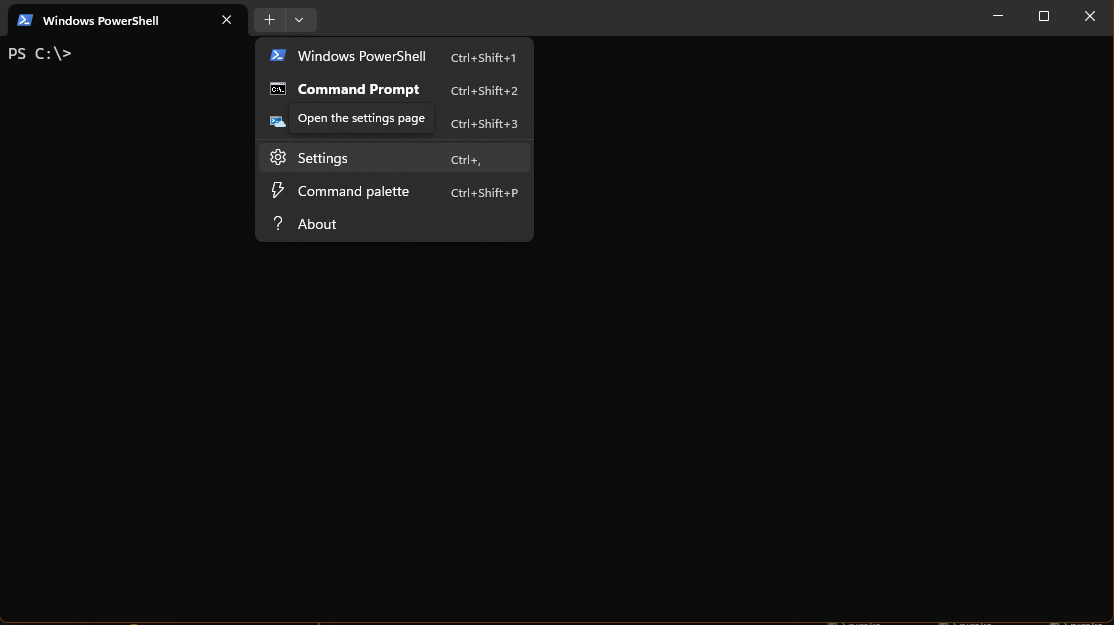
– 在设置中将默认行为设置为启动 CMD。

现在,从您所在的文件夹,像之前使用组合键一样,使用Shift+F10,
点击向上箭头两次以选择“终端”(字母 T 在 Win11 上起作用),
按住Shift+Ctrl+Enter,然后,cmd 将从您在 UAC 中输入的目录中运行。
在终端中
按 Shift+Ctrl+T打开新选项卡(如果有用,Ctrl+T 对 explorer.exe 执行相同操作)。
9
-
这是适用于 Windows11 的吗?我找不到这些设置。问题是针对 Windows 10 的。再次感谢!
– -
确实是Windows 11。
– -
刚刚在 Win10 上检查过…只需去商店获取“Windows 终端”,您不需要箭头,而是可以使用字母 T(应该在 Win11 中使用 T,但会出现问题),其余的都是一样的。
– -
@Danijel 如果您截取较小窗口的屏幕截图,预览效果会好得多。理想情况下为 640x480px,因为图片默认渲染为 653px 宽,。
–
-
@Danijel 在 Win10 上,我们可以通过下载 .exe 并安装,从商店以外的其他地方获取“Windows 终端”吗?(我不喜欢商店,我更喜欢老式的 .exe 下载和安装)
–
|
|